尋夢新聞LINE@每日推播熱門推薦文章,趣聞不漏接
你有沒有遇到過有人想要連接到你的家庭網路,但你根本不記得Wi-Fi密碼?對於Mac用戶來說幸運的是,有一個解決方案可以查看您之前保存的網路密碼。
為了做到這一點,我們將使用蘋果的iCloud存儲功能,特別是鑰匙串選項。鑰匙串允許您在Apple設備之間同步和查看您的密碼,特別是在Mac電腦上。Mac電腦可能是最好的選擇,因為它已連接到您的網路,並且它已經在您的家中或辦公室準備使用。
按照這些步驟,我們將為您提供說明,以便您可以查看已保存的Wi-Fi密碼,無論它們是在過去還是現在使用。這些步驟將分解為兩個部分; 一個涉及您的iPhone的啟用選項,另一個向您展示如何訪問Mac上的密碼。
將你的iPhone密碼同步到你的Mac
在開始之前,此步驟要求您現在可以訪問Mac計算機。確保它準備好了!我們將通過這些步驟將iPhone中的密碼同步到Mac。
1.在iPhone 設置中,轉到iCloud,然後轉到鑰匙串
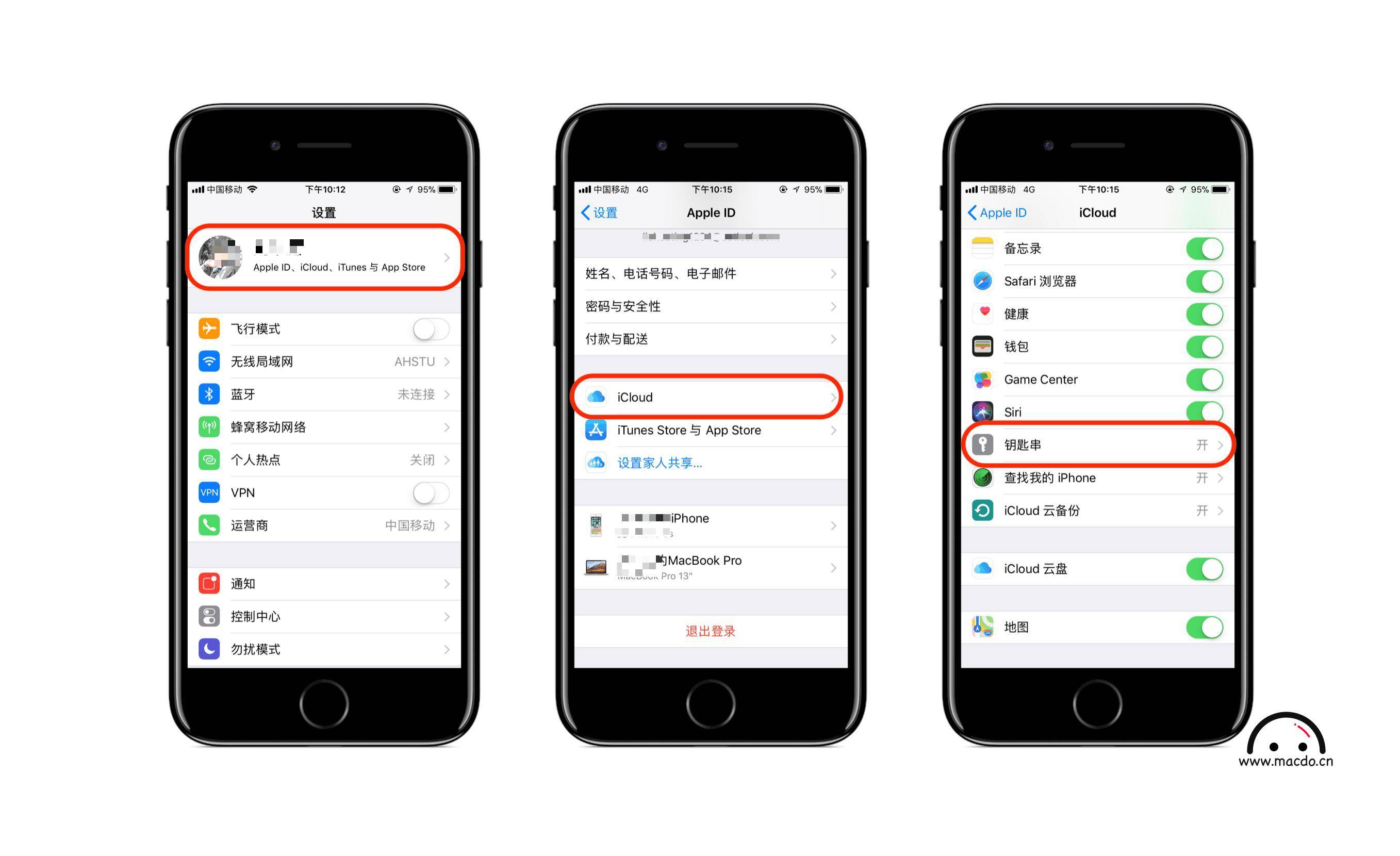
2.如果當前關閉,啟用iCloud 鑰匙串。
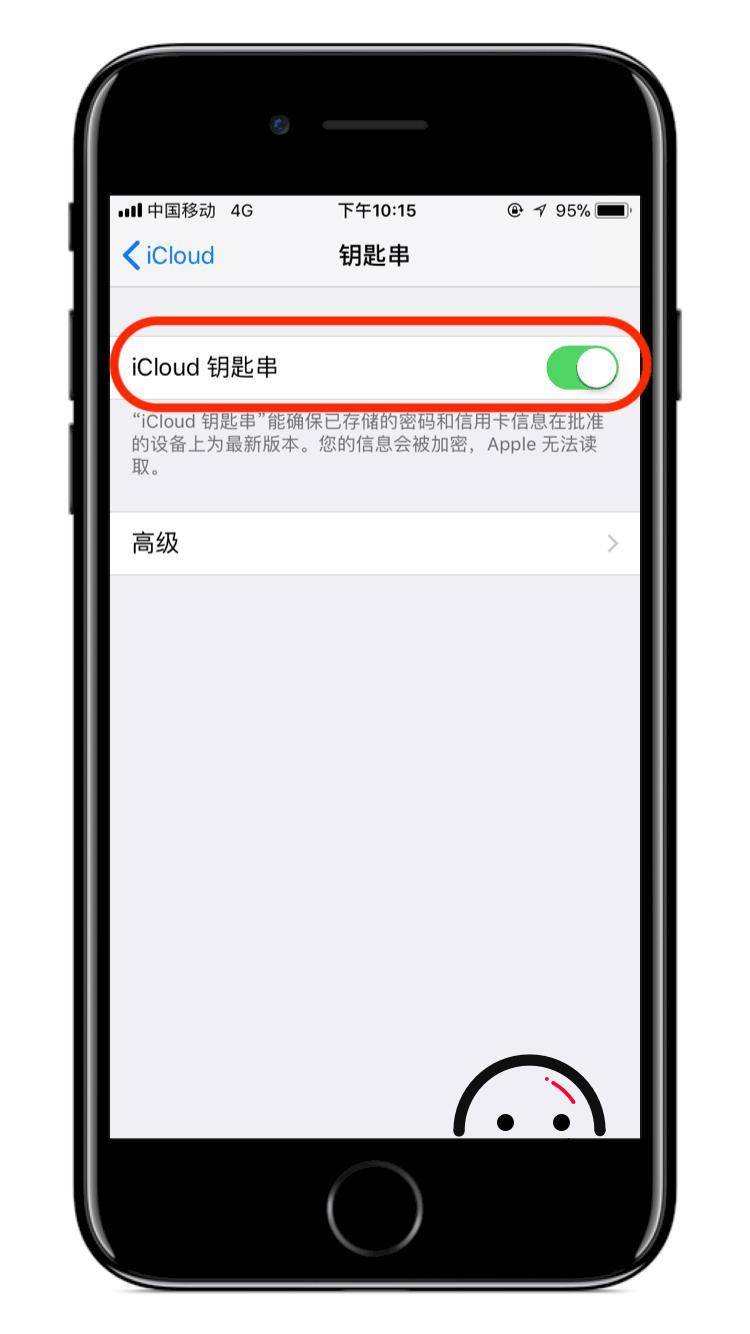
3.返回到您的設置並轉到個人熱點。開啟此功能。
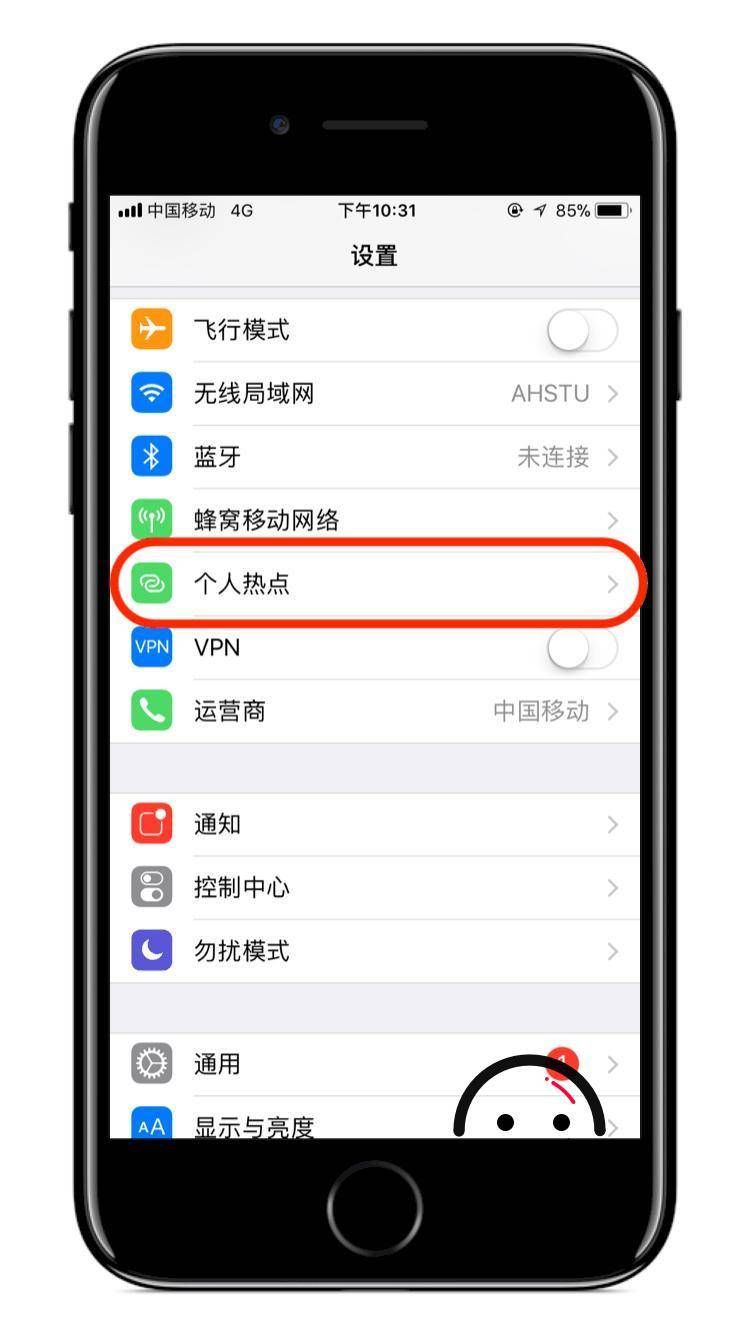
4.將您的Mac電腦連接到您的iPhone生成的熱點。你應該能夠在你的Wi-Fi網路上看到它。
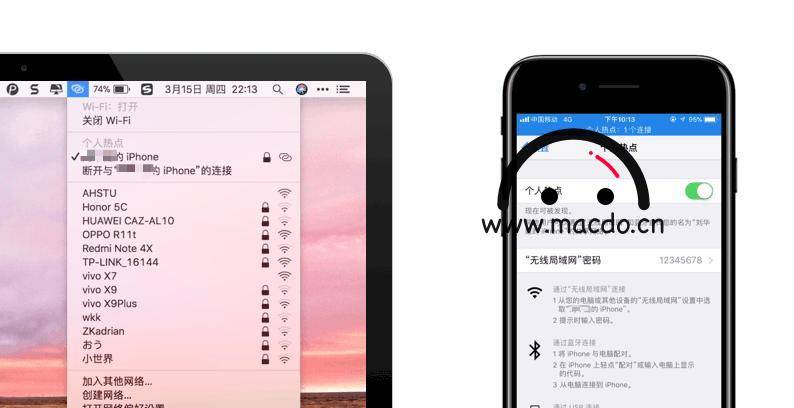
5.一旦連接成功,您的iPhone密碼同步到Mac電腦鑰匙串的過程就會開始。
在Mac上查看您的密碼
現在我們已經完成了同步,您的iPhone已經完成了其在這些步驟中的角色。現在您需要按照以下步驟操作才能在Mac上檢索您的密碼。
打開鑰匙串訪問。你可以通過兩種不同的方式做到這一點。您可以轉到Spotlight並輸入Keychain Access,或者您可以通過Launchpad。在Launchpad中,您可以在「其他」文件夾中找到鑰匙串訪問。

在鑰匙串訪問中,搜尋您想要檢索Wi-Fi密碼的特定網路。
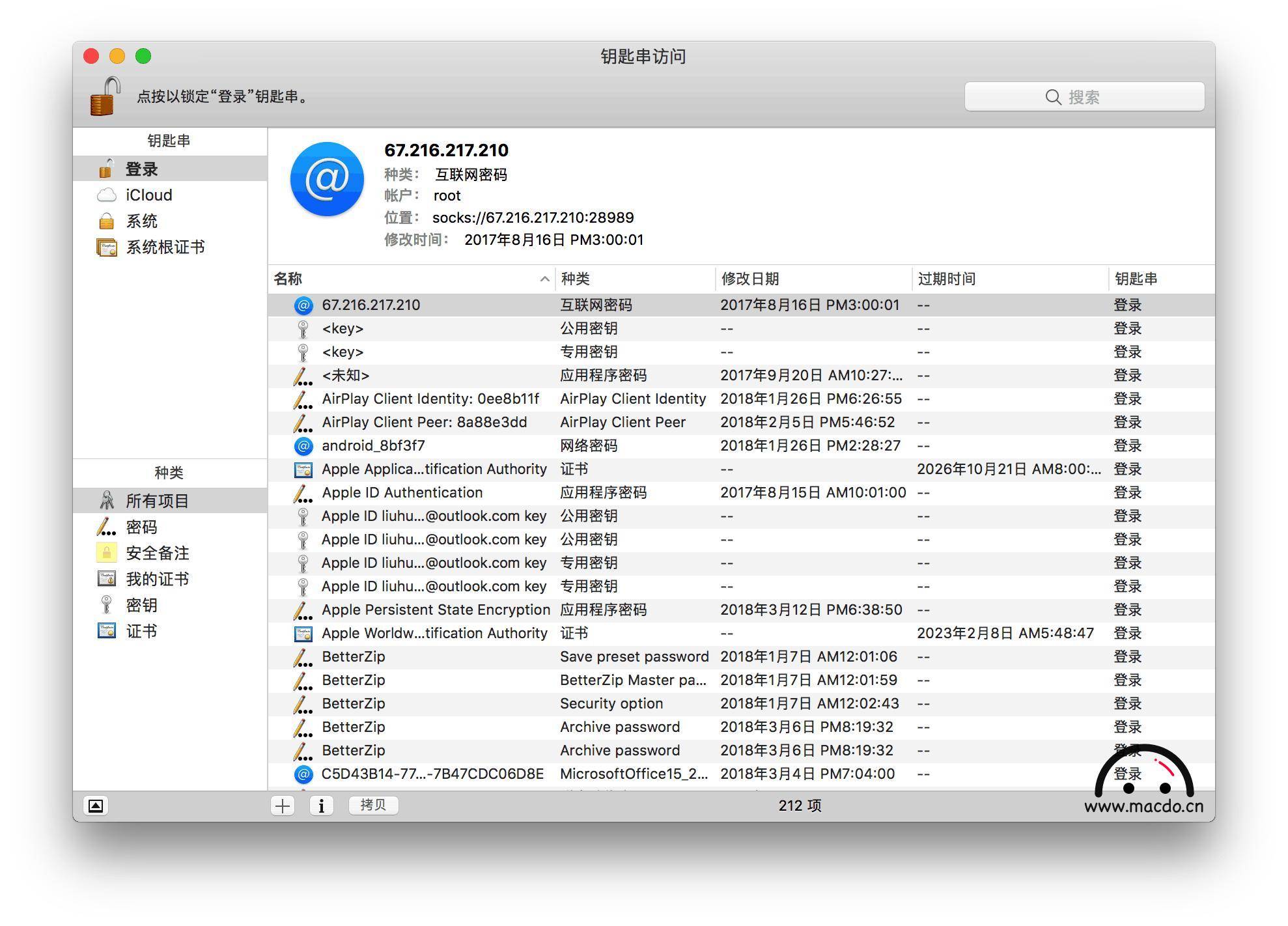
當您雙擊網路時,將出現一個窗口,其中包含有關此網路的信息。
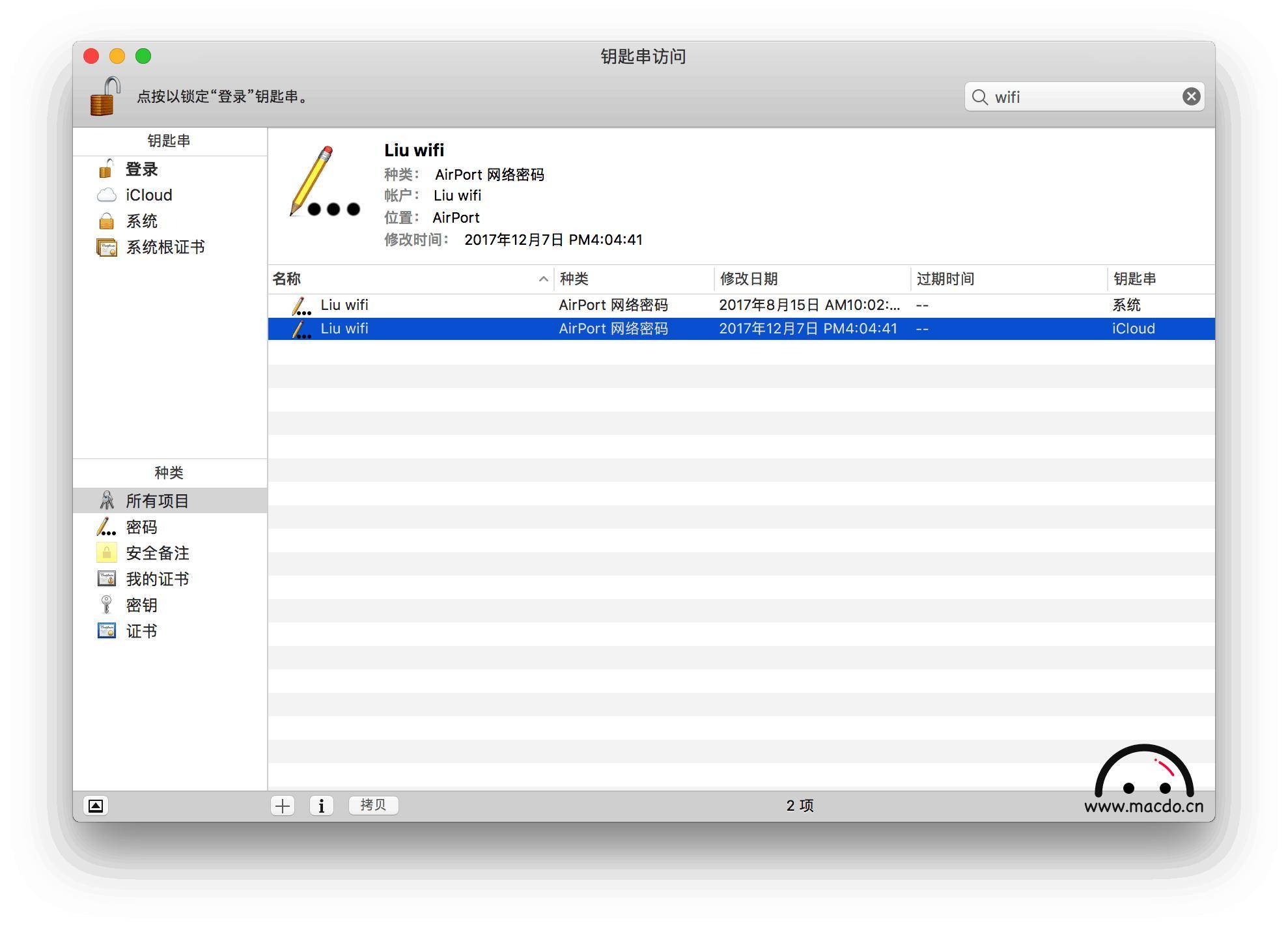
在此窗口中,選中顯示密碼的框。
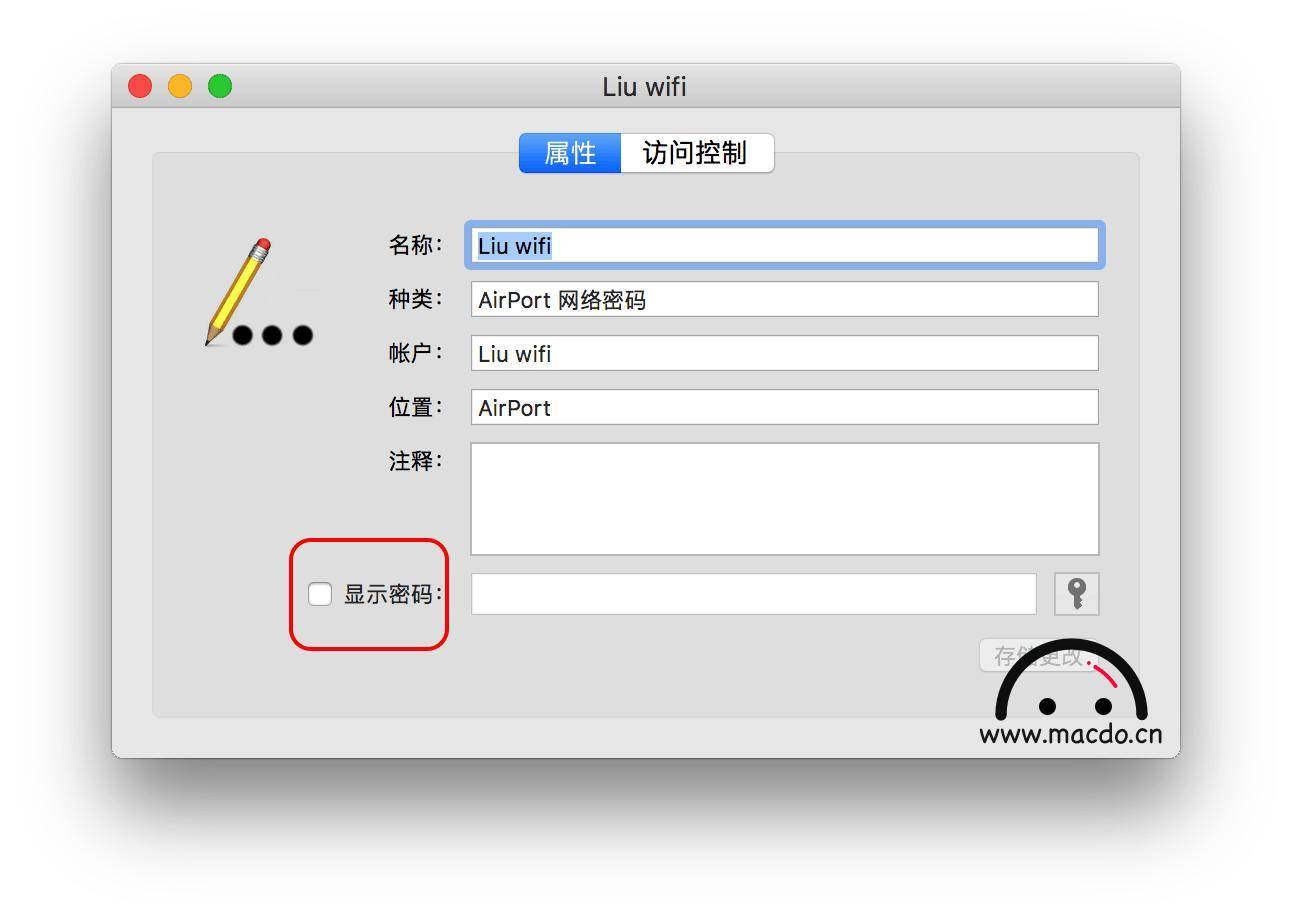
輸入你的管理員證書。輸入這些信息後,選擇「 允許」。
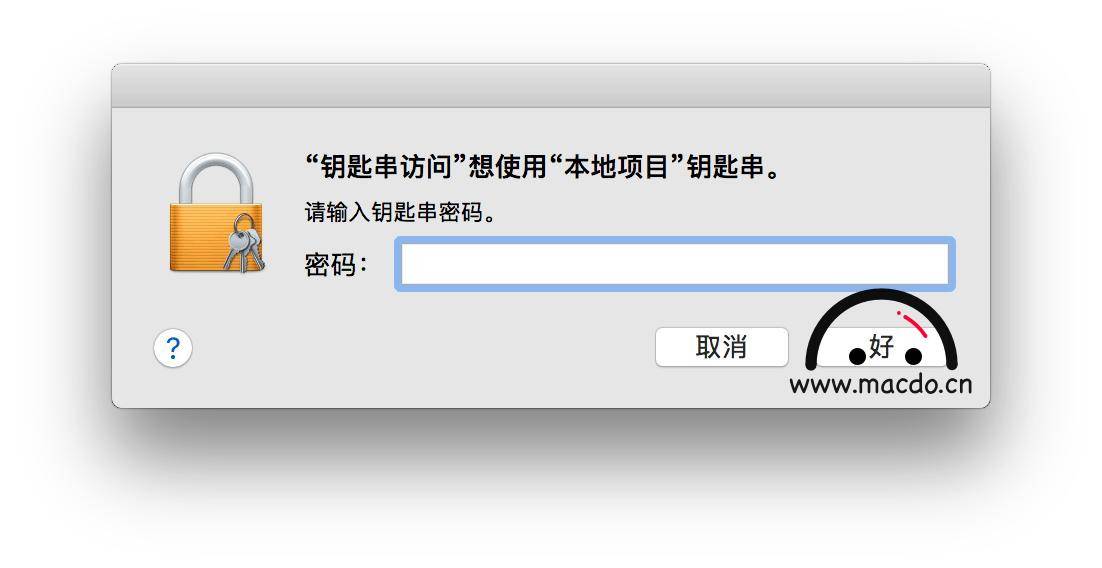
恭喜!您現在應該可以查看密碼。
如果這是您第一次使用iCloud,您現在可能已經注意到它非常有用。雖然我們用它只是為了將密碼同步到Apple產品,但iCloud功能非常適合在設備之間同步各種數據。這包括諸如音樂,照片和其他文件等內容。iCloud 鑰匙串功能只是存儲工具的一個方面; 嘗試利用其他好處!
我們當然希望本指南能夠讓您獲得您的網路密碼。現在,無需查看路由器設置,您可以將該密碼方便地存儲在Mac計算機上,從而隨時隨地輕鬆訪問。
